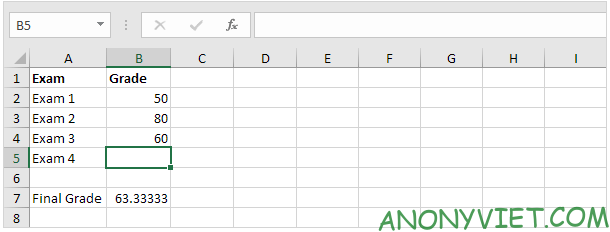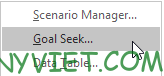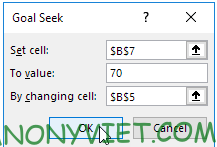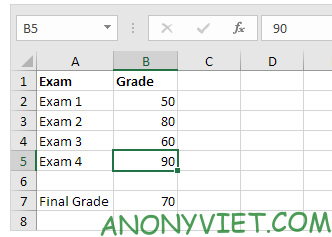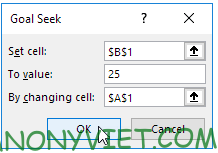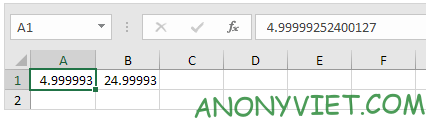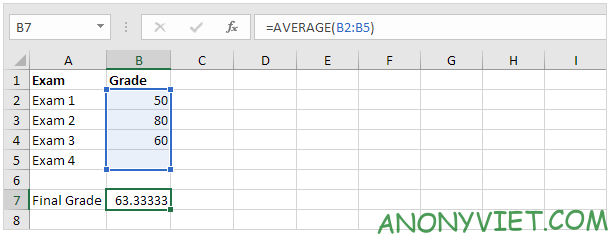Giới thiệu về Goal Seek
Trong bài viết này, chúng ta sẽ tìm hiểu cách sử dụng Goal Seek trong Excel để xác định giá trị cần thiết nhằm đạt được kết quả mong muốn, chẳng hạn như điểm số trong một bài kiểm tra. Bạn có thể xem thêm tại Tin tức 360.
Hướng dẫn sử dụng Goal Seek
Bạn có thể thực hiện các bước sau để sử dụng Goal Seek:
- Nhập công thức vào ô B7 để tính điểm cuối.
- Điền điểm của bài kiểm tra vào ô B5.
- Trên tab Data, chọn What-If Analysis và nhấn Goal Seek.
- Chọn ô B7, nhập giá trị 70 vào ô To value.
- Nhập ô B5 vào ô By changing cell và nhấn OK.
Thay đổi độ chính xác của hàm
Để cải thiện độ chính xác của kết quả từ Goal Seek, bạn có thể điều chỉnh giá trị Maximum Change trong phần cài đặt tính toán của Excel.
Các lưu ý khi sử dụng Goal Seek
Goal Seek chỉ hoạt động hiệu quả với bài toán có một ô đầu vào và một ô đầu ra. Đối với bài toán phức tạp hơn, bạn nên sử dụng Solver.